有不少小夥伴想要體驗最新的win10系統,但是自己使用的華碩電腦用得是win7系統,找不到升級win10系統的按鍵,不知道華碩windows7怎麼升級10系統。下面小編就教下大家一個簡單的win7升級win10系統教學。
我們可以藉助小白三步驟裝置版工具快速安裝win10系統達到升級的目的。具體的操作步驟如下:
1、電腦上開啟「小白系統官網」下載小白三步驟裝置版工具打開,選擇win10系統,然後點選立即重裝。
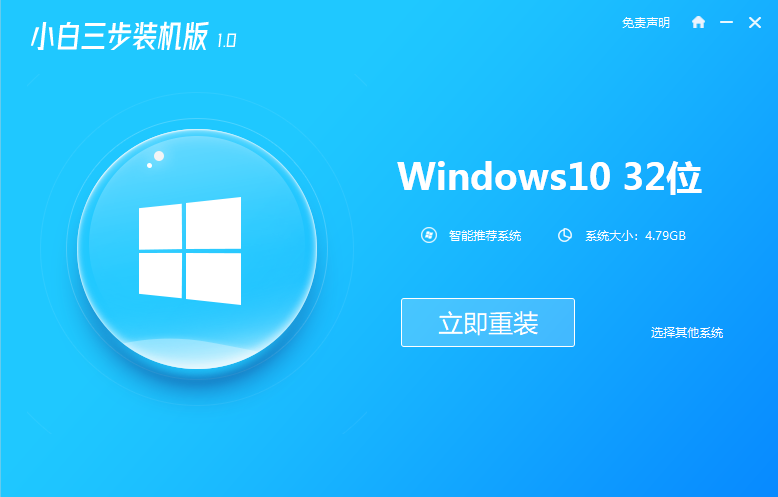
2、無需操作,軟體會自動開始下載win10系統映像等。
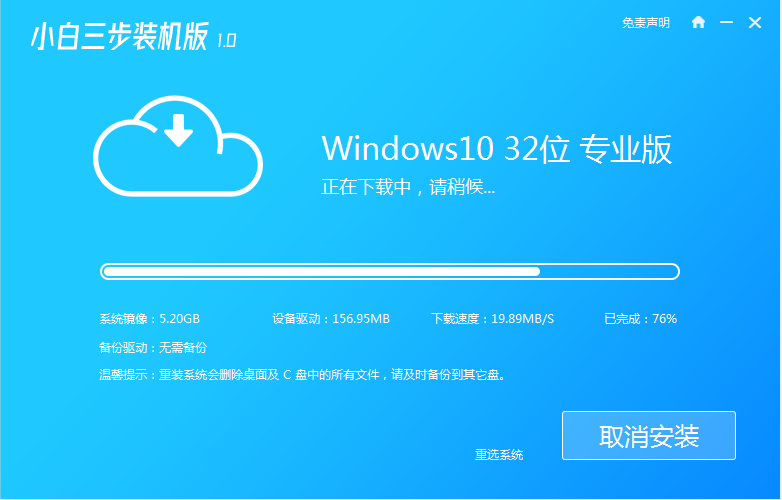
3、下載後就開始自動部署win10系統。
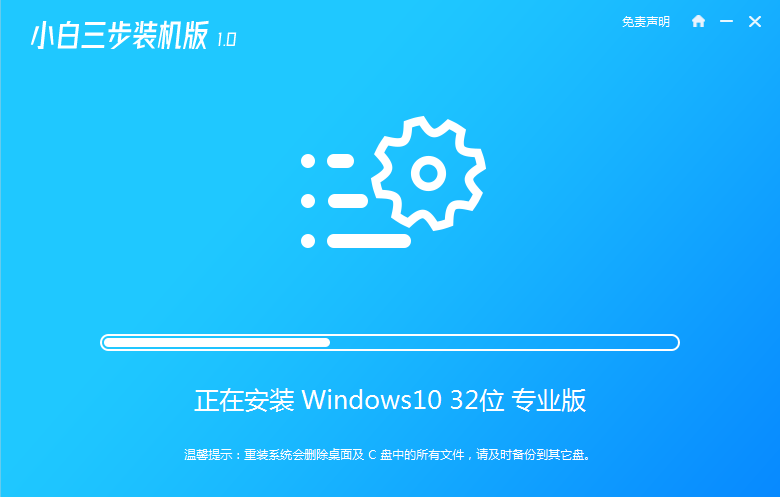
4、部署完成後,可以選擇立即重新啟動。
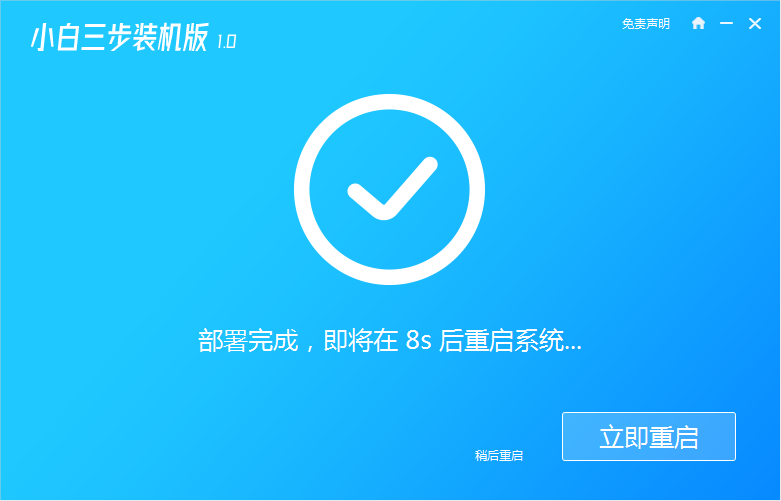
5、重新啟動系統後,選擇xiaobai-pe系統進入。
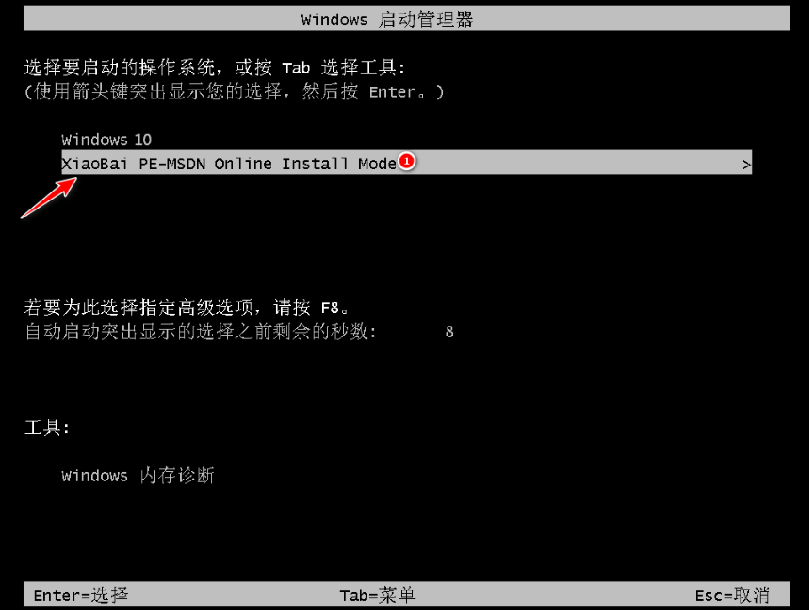
6、進入pe後,小白裝置工具自動進行win10系統安裝。
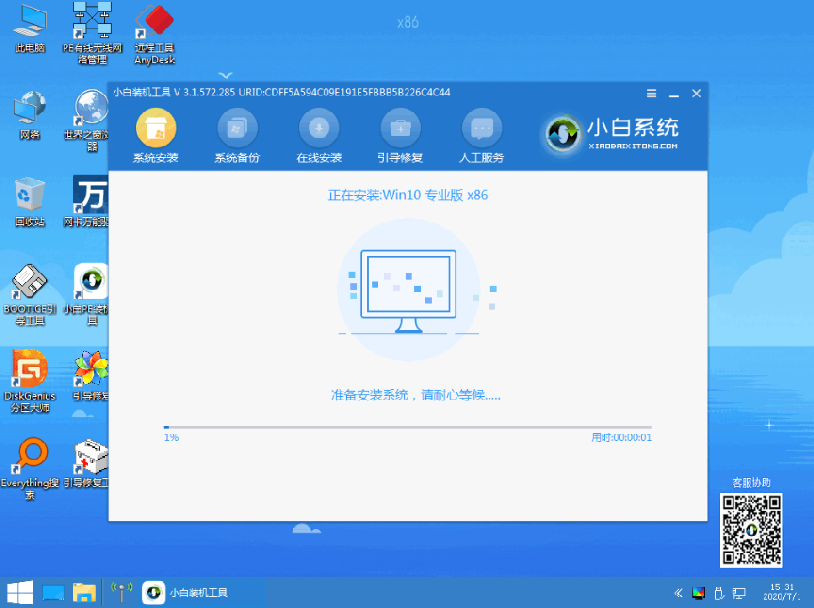
7、等待安裝成功後,選擇立即重啟,重新啟動後等待安裝完成進入系統即可。
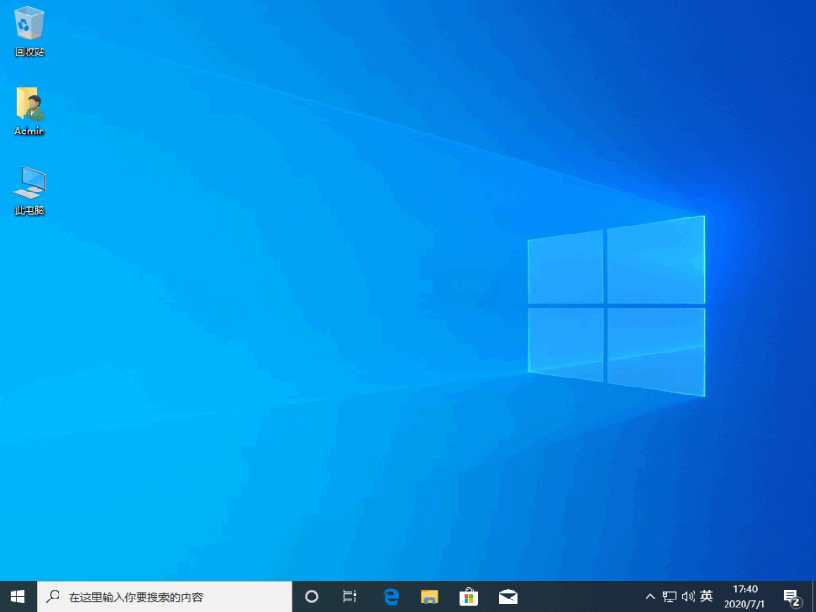
以上便是透過小白三步驟裝置工具為華碩電腦win7升級win10系統的教程,有需要的小夥伴可以參考教程進行操作。
以上是詳解華碩windows7怎麼升級10系統的詳細內容。更多資訊請關注PHP中文網其他相關文章!




